1、下载PHP
官网地址:
http://php.net/
下载地址:
http://php.net/downloads.php
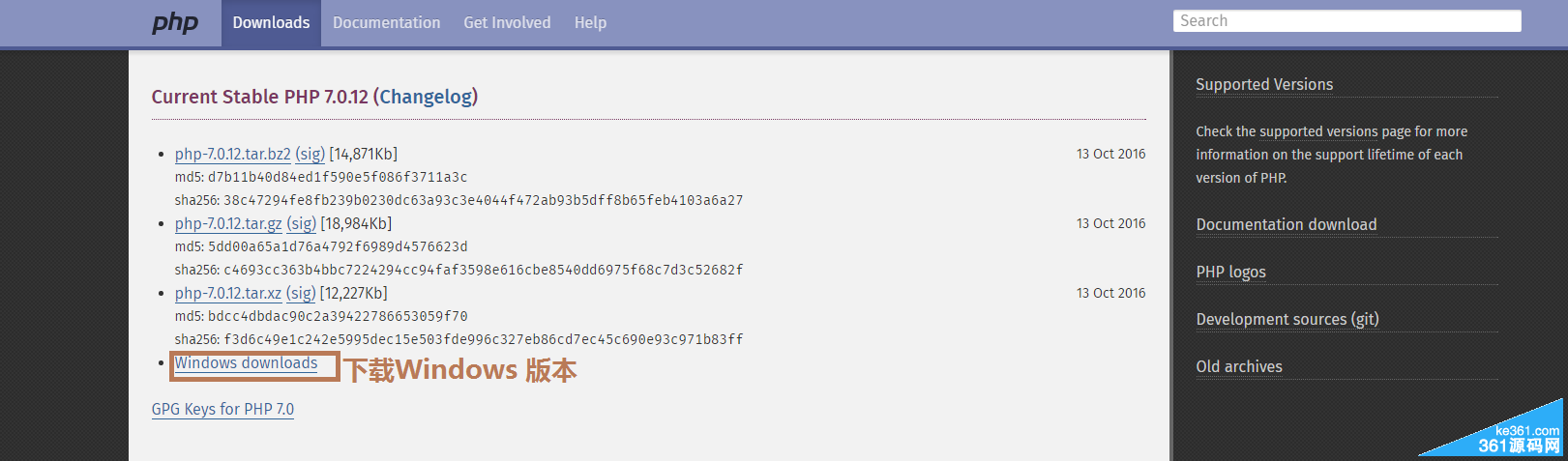
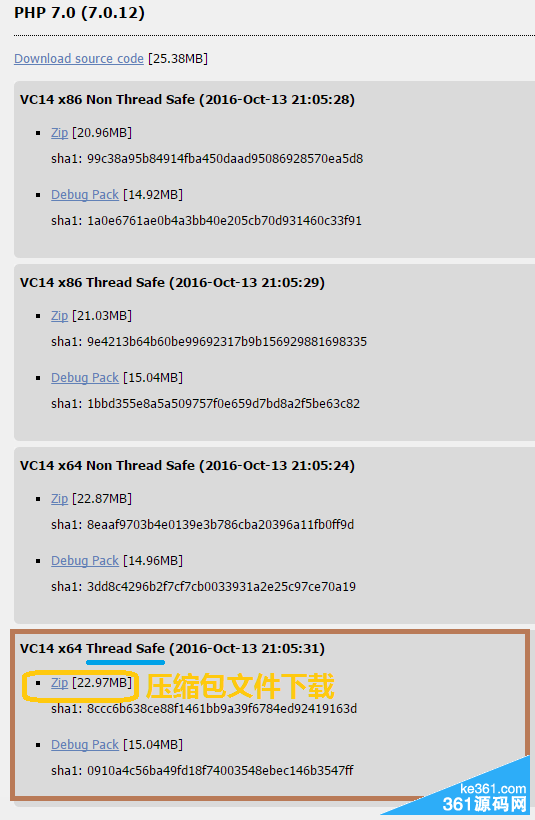
2、下载Windows Service Wrapper
官网地址:
https://github.com/kohsuke/winsw/
下载地址:
http://repo.jenkins-ci.org/releases/com/sun/winsw/winsw/
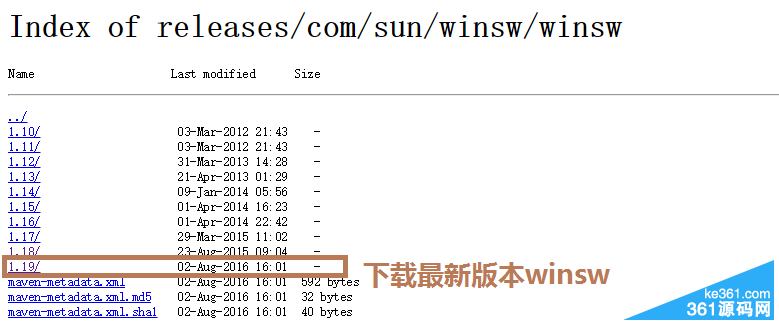
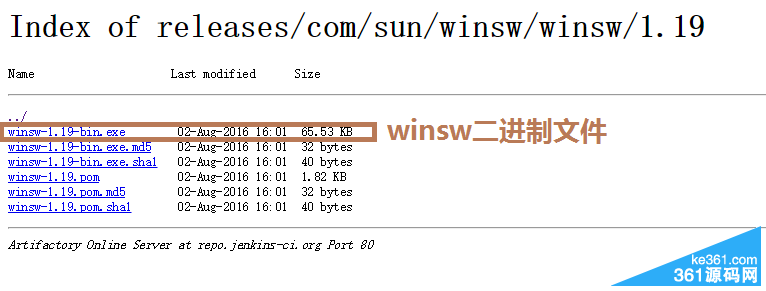
3、解压PHP压缩包文件到C盘根目录,并且重命名为php
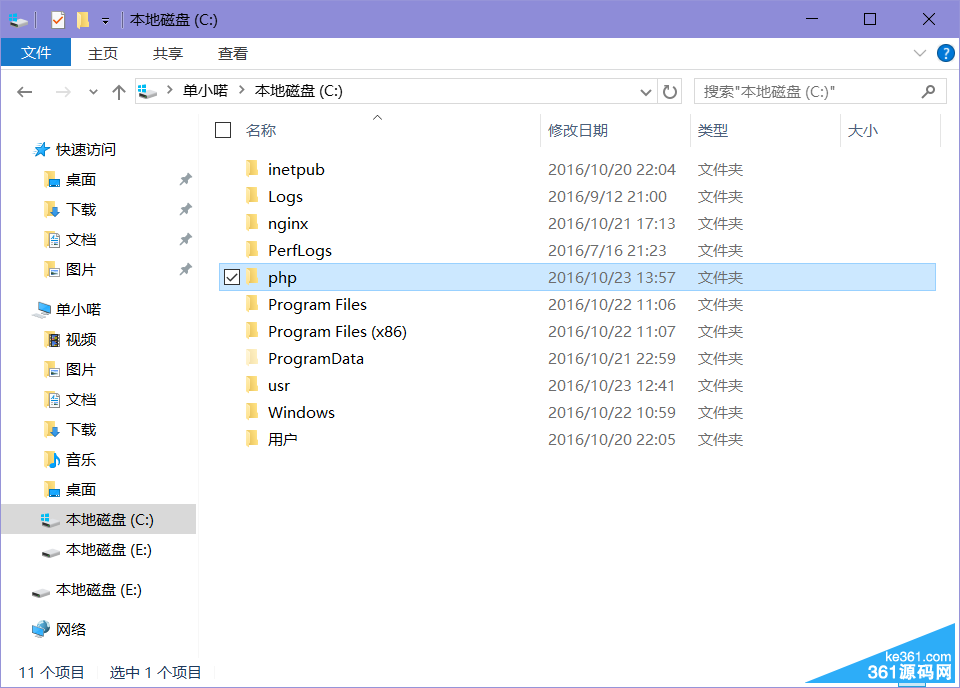
4、将"winsw-1.19-bin.exe"重命名为"php-service.exe",并且复制到PHP根目录
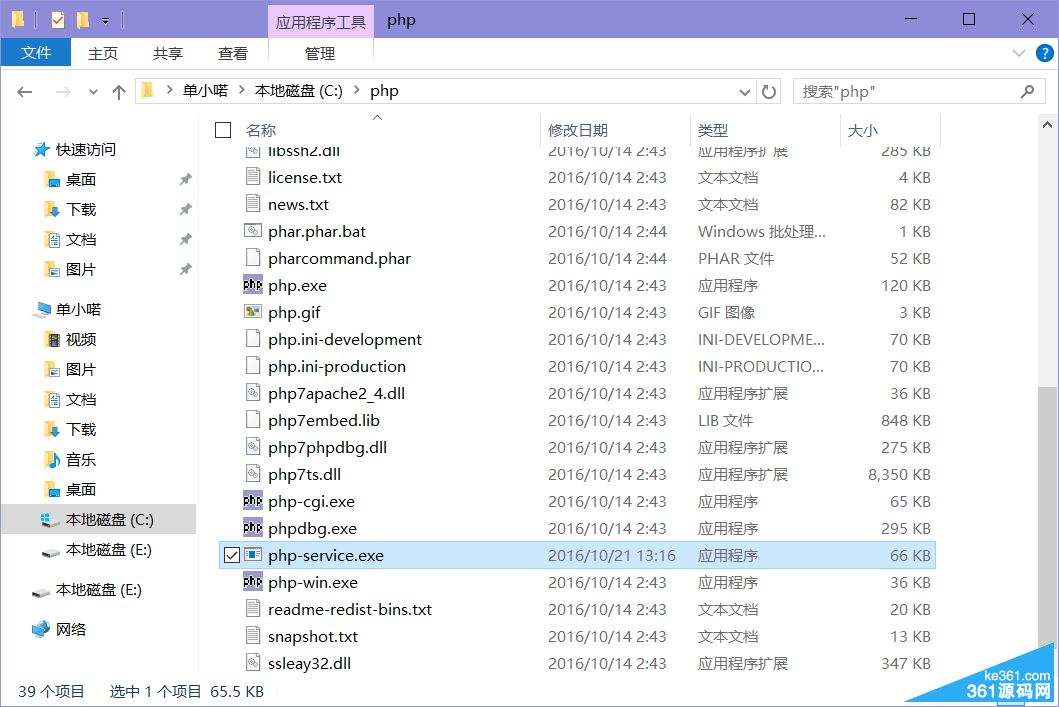
5、在PHP根目录编写php-service.xml文件
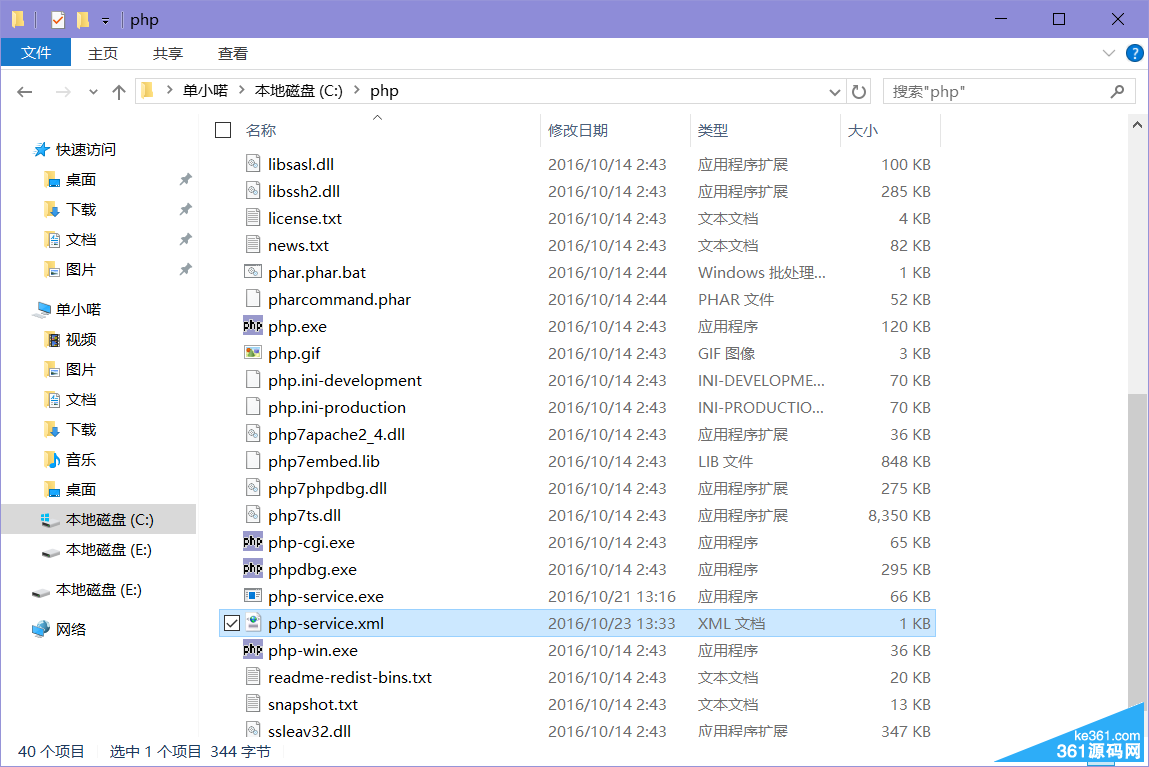
php-service.xml文件内容
<?xml version="1.0" encoding="UTF-8" ?><service> <id>PHP</id> <name>PHP</name> <description>本服务用于加载PHP服务,请确保开机启动。</description> <logpath>C:/php/logs</logpath> <executable>php-cgi.exe</executable> <arguments>-b 127.0.0.1:9000 -c php.ini</arguments> <logmode>rotate</logmode></service>
6、创建服务日志目录
在PHP根目录创建网站目录,命名为"logs"。
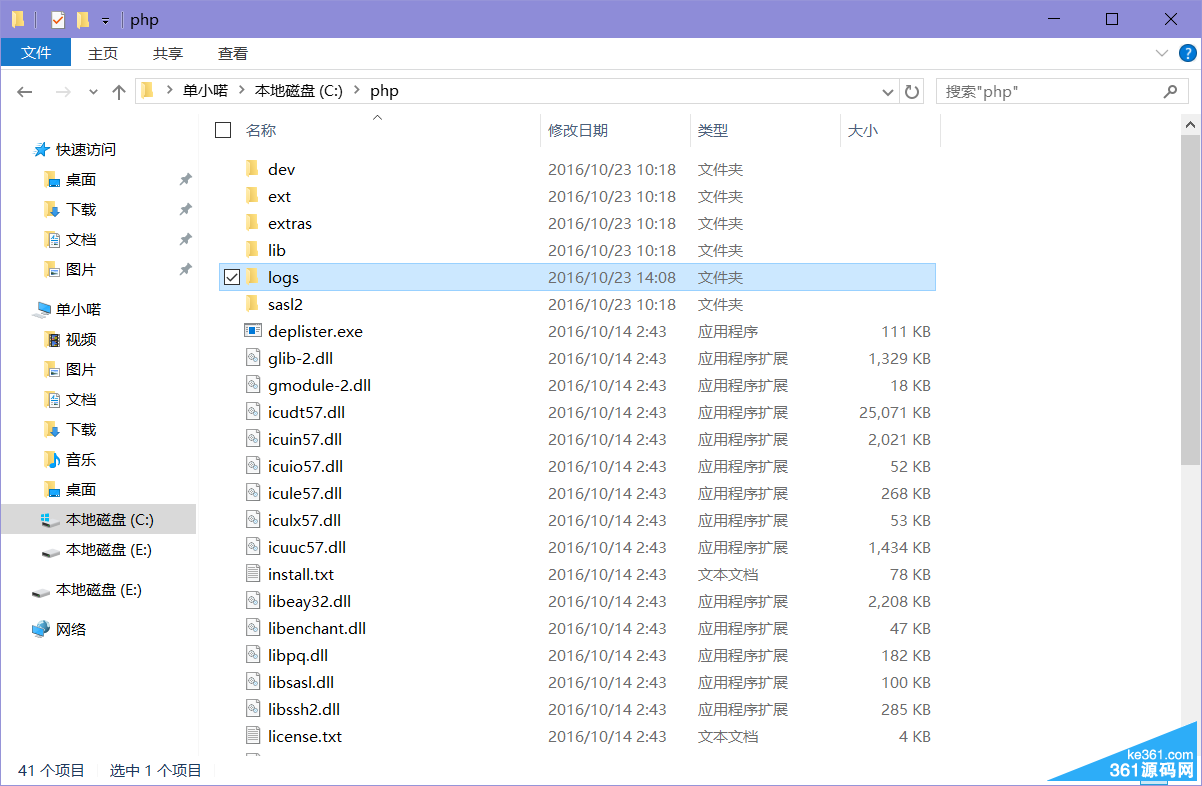
7、配置PHP
配置PHP环境变量
按下Win+X+Y键
进入Win系统界面
点击"高级系统设置"—>"高级"—>"环境变量"
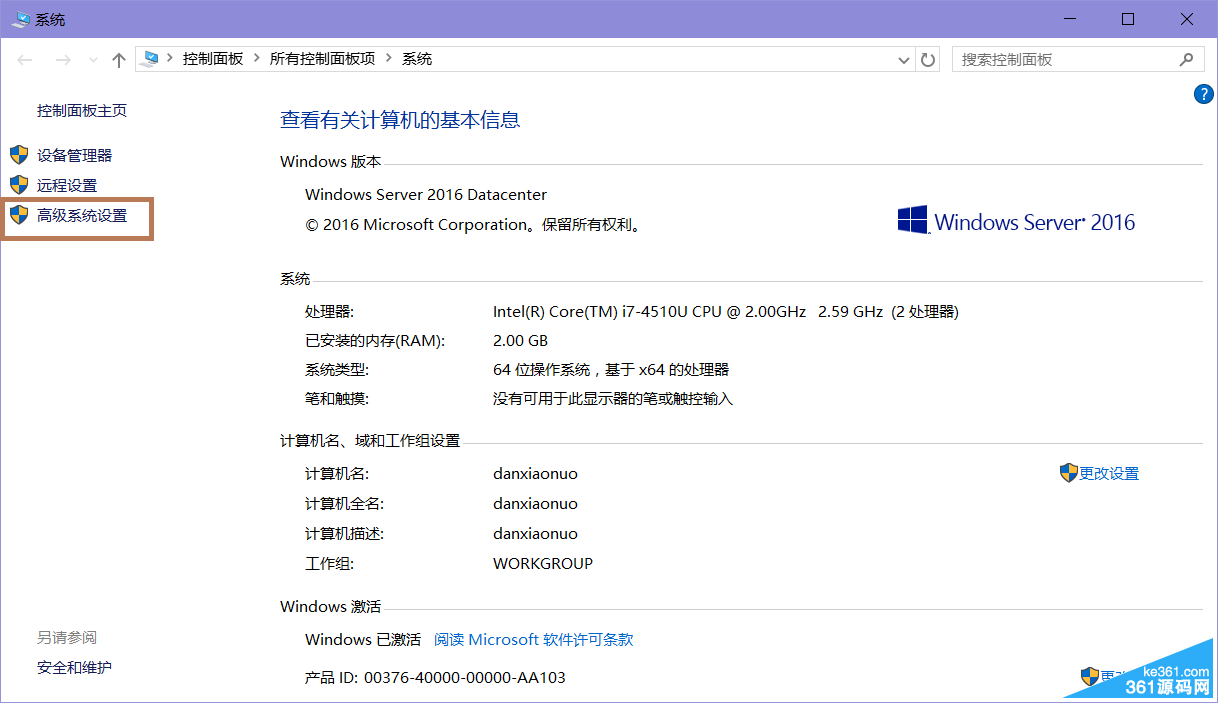
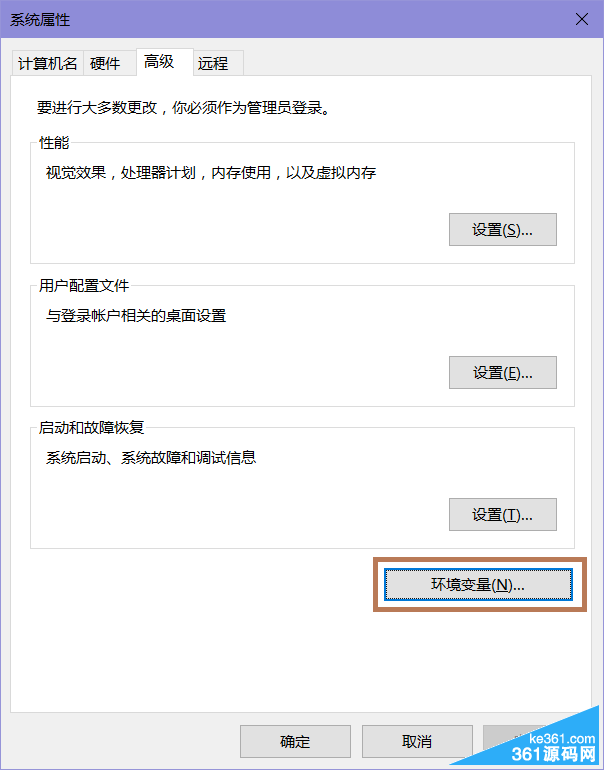
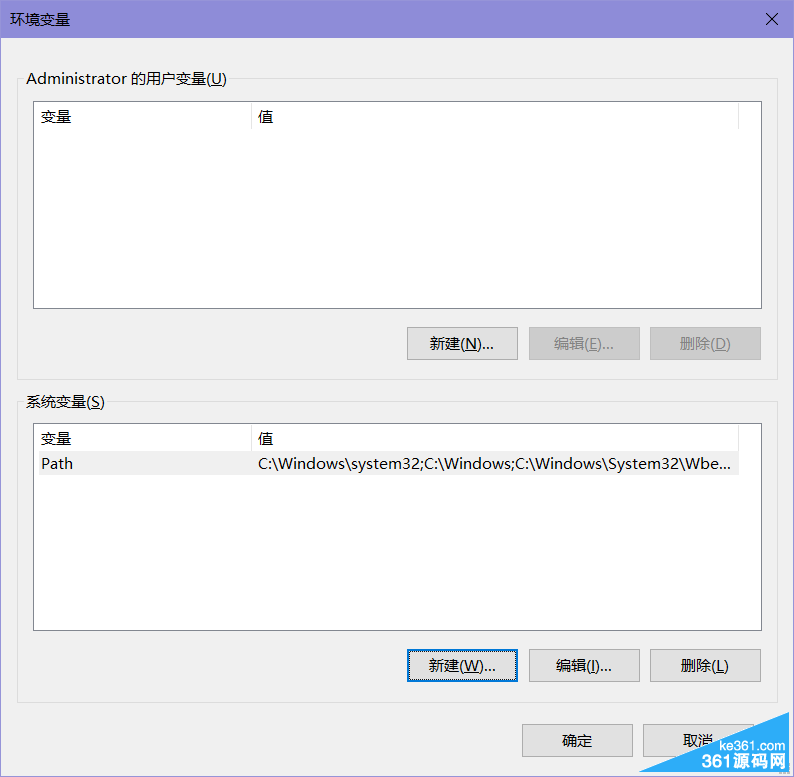
在环境变量中,设置三个属性,分别为:
PHP_HOME,Path
(大小写无所谓),若已存在则点击"编辑",不存在则点击"新建"。
a、设置PHP_HOME
变量名:PHP_HOME
变量值:C:/php(PHP安装路径)
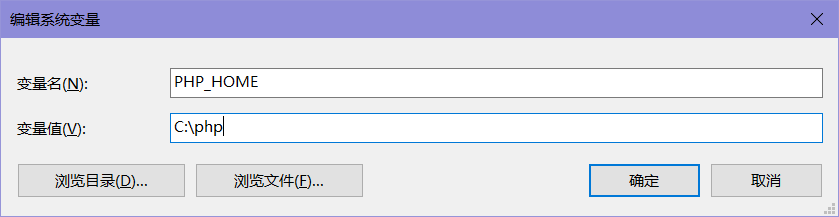
b、设置Path
变量名:Path
变量值:%PHP_HOME%
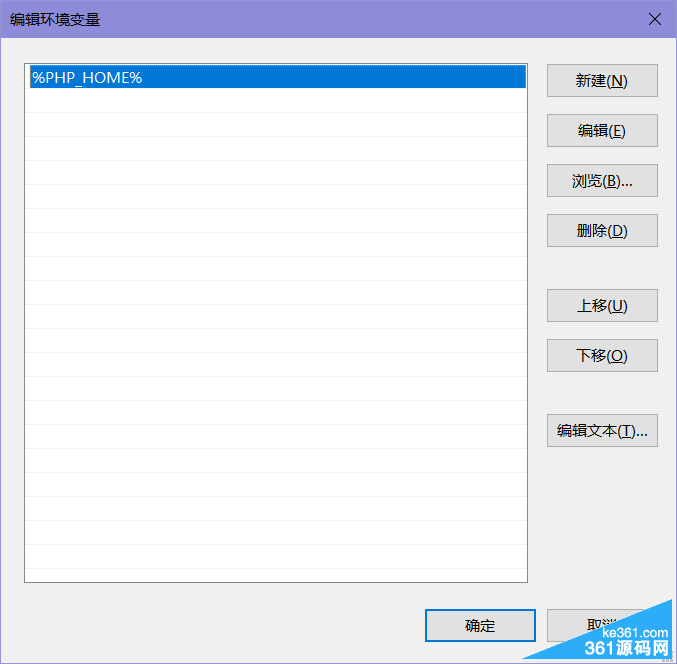
环境变量配置完成之后测试是否成功
按下Win+X+C键
打开命令提示符
输入:php -v
看到如下图,说明已经配置成功了。
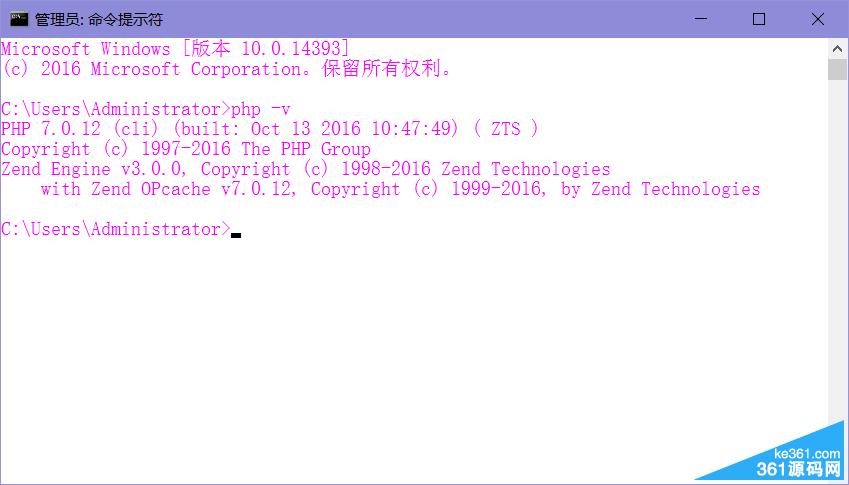
8、安装PHP系统服务或者卸载PHP系统服务
8.1、安装PHP系统服务
按下Win+X+A键
打开命令提示符(管理员)
输入:
C:/php/php-service.exe install
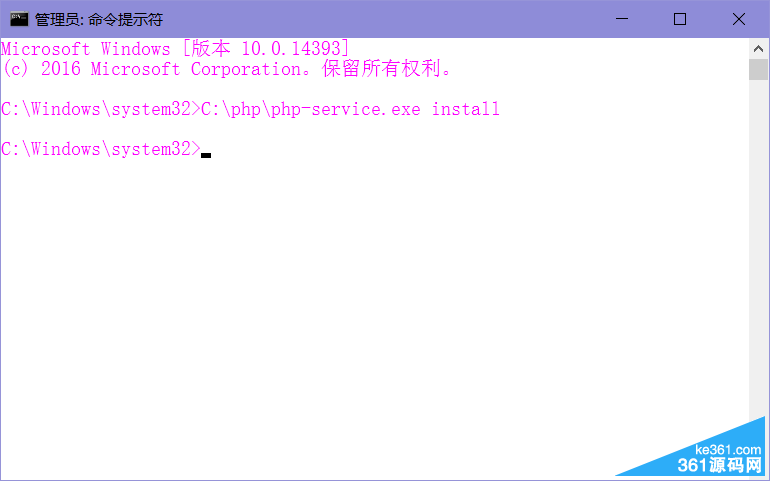
8.2、卸载PHP系统服务
按下Win+X+A键
打开命令提示符(管理员)
输入:
C:/php/php-service.exe uninstall
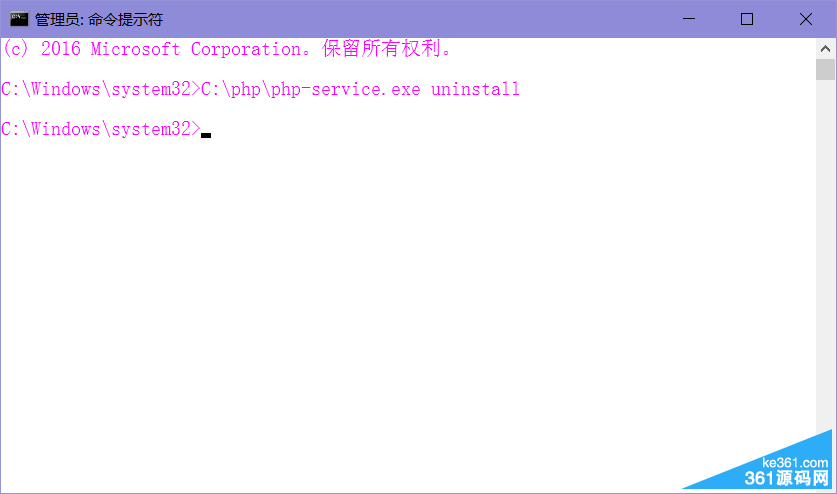
9、查看系统服务
9.1、进入服务
运行Win+R输入:
services.msc
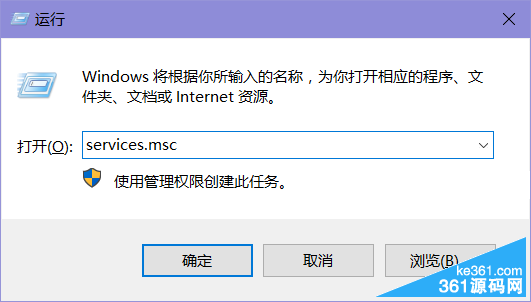

9.2、PHP系统服务属性
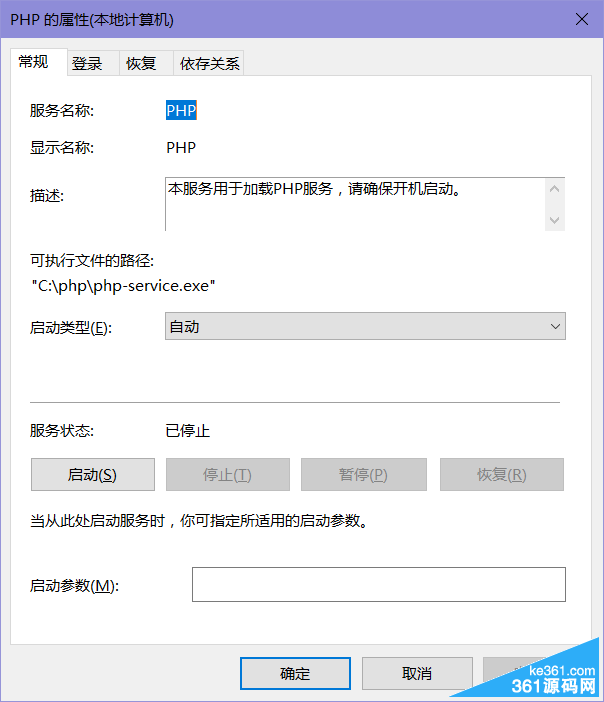
10、编辑PHP配置文件
PHP配置文件目录:
C:/php

10.1、将"php.ini-production"文件重命名为"php.ini"。
11、创建网站根目录
11.1、在C盘根目录创建网站目录,命名为"wwwroot"。
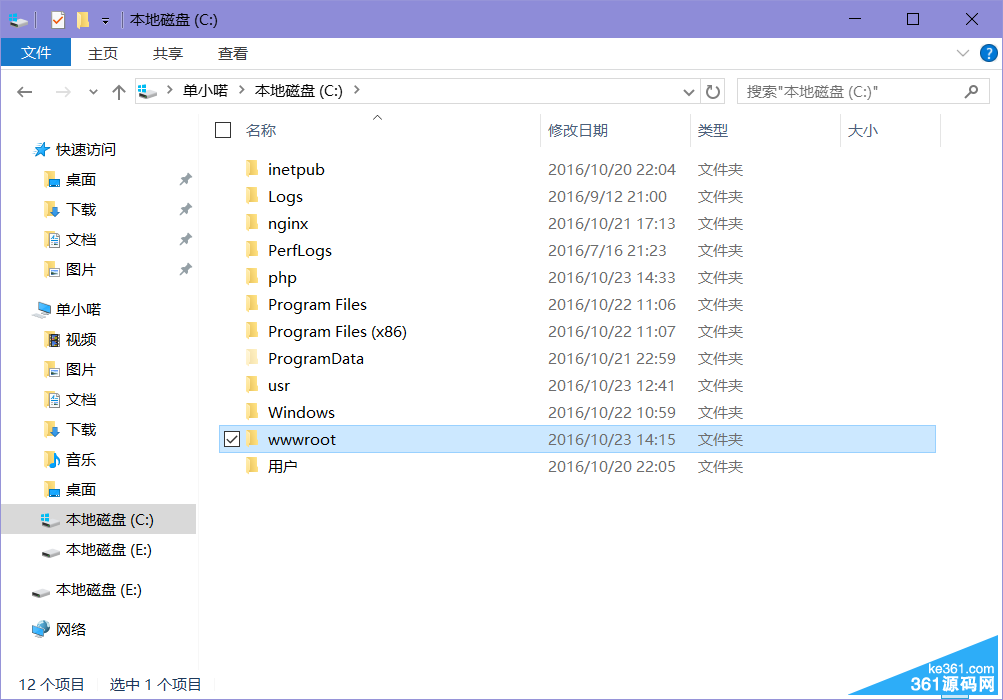
11.2、在网站根目录创建PHP网站临时目录,命名为"tmp"。
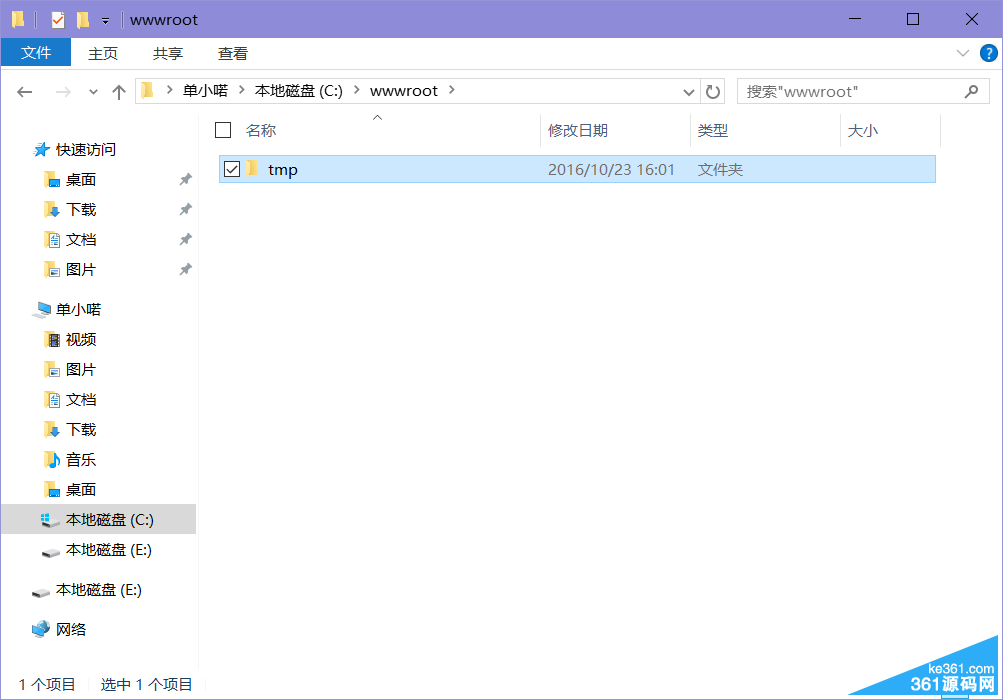
11.3、在网站根目录放入站点目录,命名为"php"。
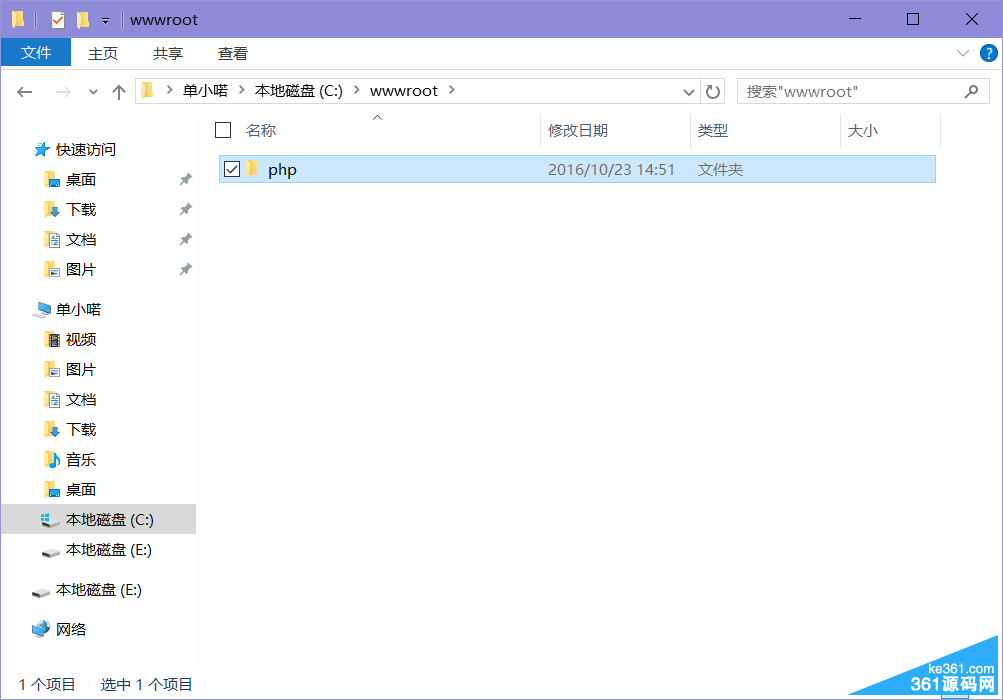
11.4、在站点目创建一个页面文件,命名为"index.php"。

index.php文件内容
<?phpphpinfo();?>
12、编辑Nginx虚拟主机配置文件vhosts.conf
#PHP演示站点server { listen 80; server_name 127.0.0.1; root "C:/wwwroot/php"; location / { index index.html index.htm index.php; #autoindex on; } location ~ /.php(.*)$ { fastcgi_pass 127.0.0.1:9000; fastcgi_index index.php; fastcgi_split_path_info ^((?U).+/.php)(/?.+)$; fastcgi_param SCRIPT_FILENAME $document_root$fastcgi_script_name; fastcgi_param PATH_INFO $fastcgi_path_info; fastcgi_param PATH_TRANSLATED $document_root$fastcgi_path_info; include fastcgi_params; }}13、用命令方式启动、关闭Nginx服务
13.1、启动Nginx服务
按下Win+X+A键
打开命令提示符(管理员)
输入:net start php
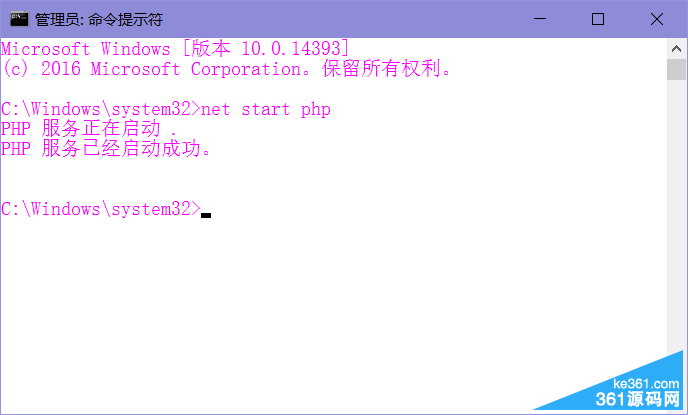
13.2、关闭Nginx服务
按下Win+X+A键
打开命令提示符(管理员)
输入:net stop php
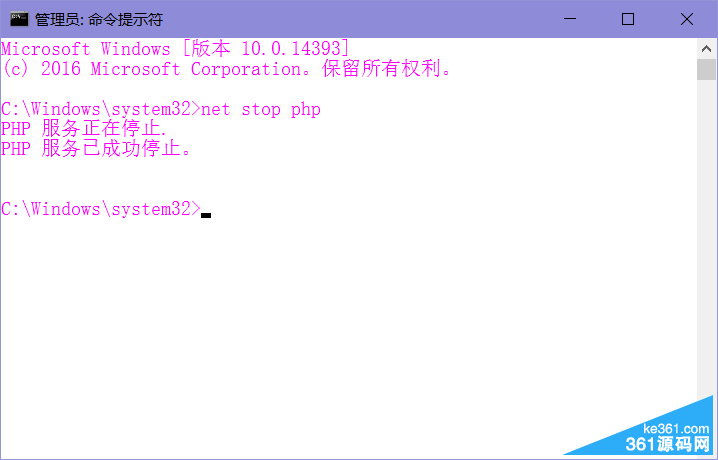
14、浏览网页
在IE浏览器中输入:http://127.0.0.1/
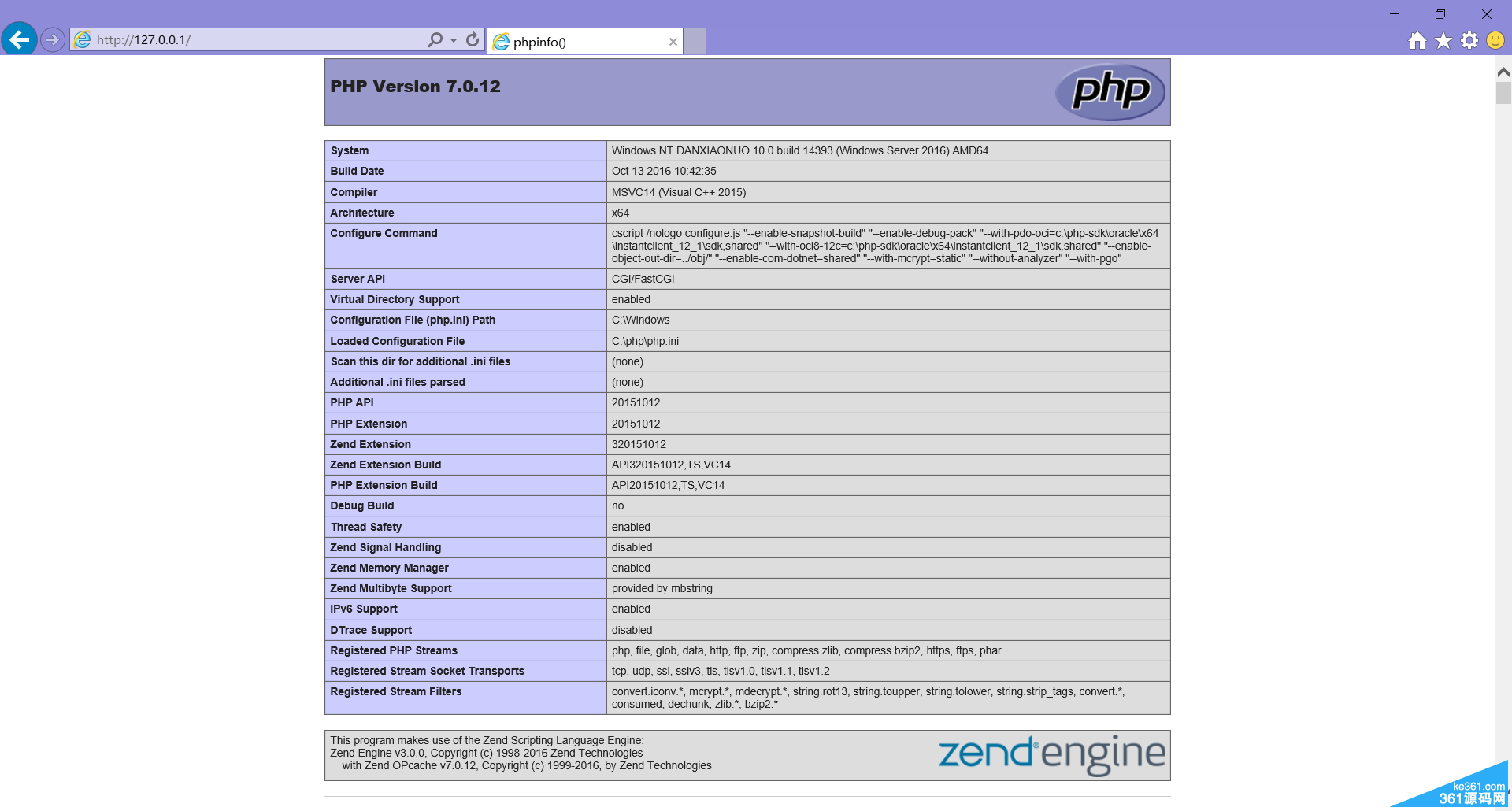
新闻热点
疑难解答
图片精选